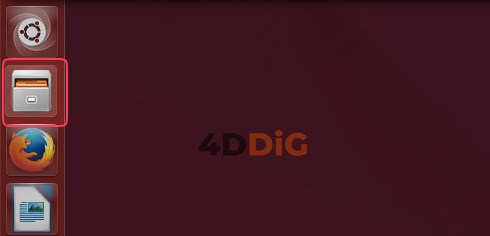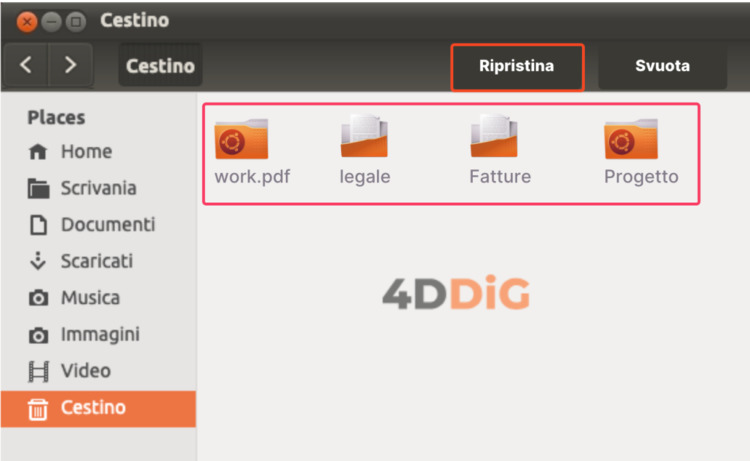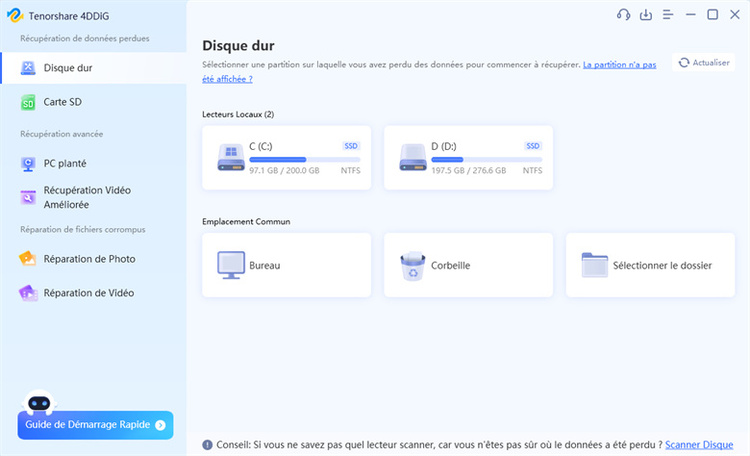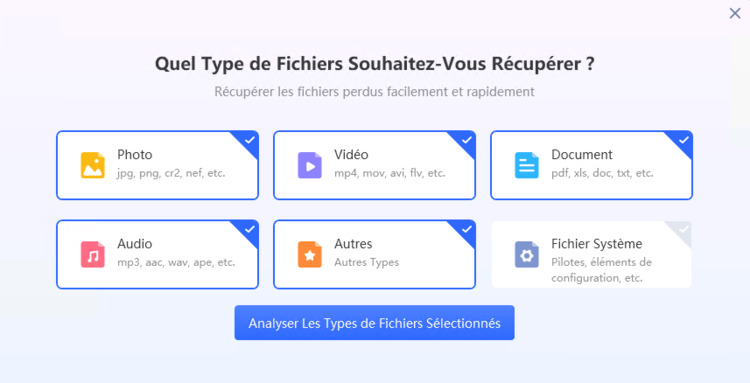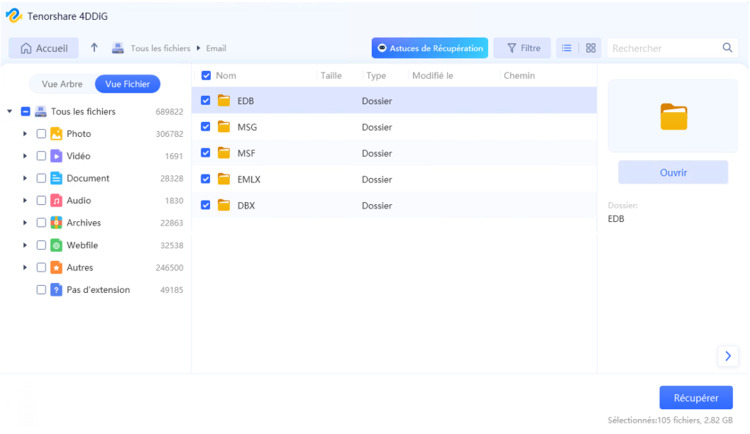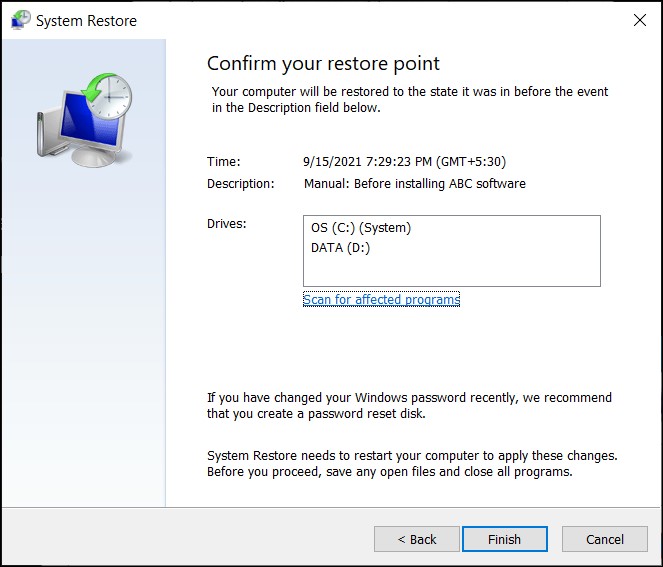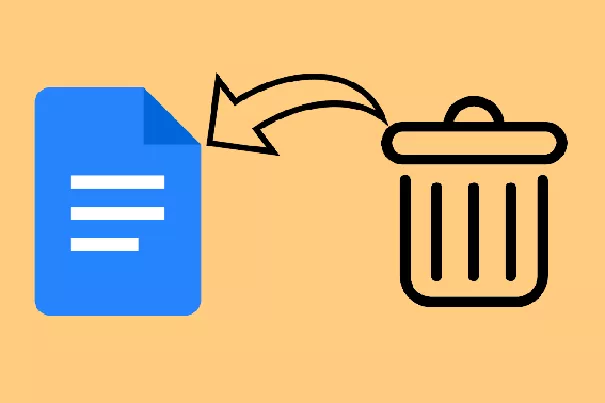Comment récupérer des fichiers supprimés sur Ubuntu
Question de Michel à 4DDiG
"Bonjour, je m'appelle Michel. J'ai installé Ubuntu sur une partition secondaire de Windows pour stocker des documents sensibles de manière plus sûre. Malheureusement, n'ayant pas d'expérience avec Ubuntu, je les ai supprimés par erreur. Avez-vous des conseils pour les récupérer?"
Bonjour Michel, je comprends votre frustration d'avoir perdu accidentellement vos documents sur Ubuntu. Ne vous inquiétez pas, il existe plusieurs options de récupération des données. Dans ce guide complet, je vous guiderai pas à pas à travers les différentes solutions, de la plus simple à la plus complexe, avec des options gratuites et, si nécessaire, payantes.
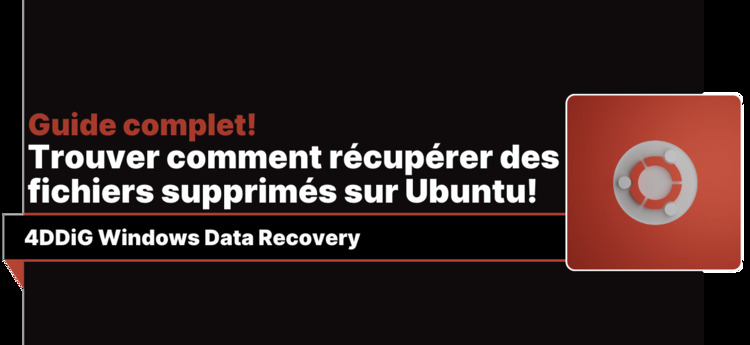
Partie 1. Mieux vaut prévenir que guérir.
Avant de comprendre comment récupérer un fichier supprimé sur Ubuntu, il est essentiel de souligner l'importance de protéger vos données en créant des copies de sauvegarde régulières. Que vous utilisiez Windows, Ubuntu ou MacOs, il existe plusieurs options, gratuites ou payantes, pour créer des sauvegardes. Cela vous permettra de toujours disposer d'une copie de vos fichiers en cas d'accident ou de perte inattendue.
Partie 2. Puis-je récupérer des fichiers supprimés sur Ubuntu?
Oui, il est également possible de récupérer des fichiers supprimés sur Ubuntu, ainsi que sur Windows et macOS. Toutefois, pour que la procédure de récupération soit couronnée de succès, il est essentiel que les bonnes conditions soient réunies.
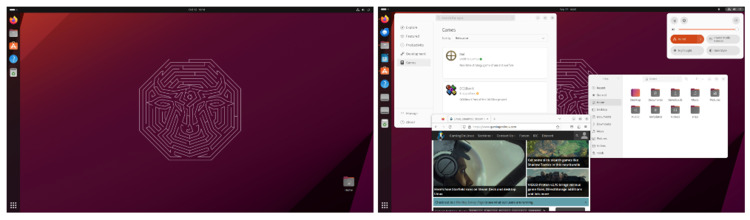
Qu'arrive-t-il aux fichiers supprimés?
Lorsque vous effacez un fichier dans Ubuntu, il n'est pas réellement supprimé du disque. Le système d'exploitation marque simplement l'espace occupé par le fichier comme libre, le rendant disponible pour écrire de nouvelles données.
Cessez d'utiliser l'appareil!
La chose la plus importante à faire lorsque vous vous rendez compte que vous avez supprimé un fichier important est de cesser immédiatement d'utiliser l'appareil sur lequel il se trouvait. En effet, toute nouvelle donnée écrite sur le disque peut écraser les fichiers supprimés et les rendre irrécupérables.
Quelles sont les chances de réussite?
Les chances de récupérer un fichier supprimé dépendent de plusieurs facteurs:
- Plus le temps passe, plus les fichiers risquent d'être écrasés.
- Les fichiers volumineux sont généralement plus faciles à récupérer que les petits.
- Le système de fichiers utilisé peut influer sur la facilité de récupération des fichiers.
Logiciel de récupération de données pour Ubuntu?
Il existe plusieurs logiciels de récupération de données disponibles pour Ubuntu. Cependant, comme ils sont presque tous open source, ils n'offrent pas la même fiabilité et la même garantie que les logiciels professionnels payants, donc si vous tenez à vos fichiers, il est important de peser votre choix avec soin.
4DDiG Data Recovery!
Si Ubuntu est installé sur la partition Windows en tant que système d'exploitation secondaire, vous pouvez utiliser 4DDiG Windows Data Recovery pour récupérer les fichiers perdus. 4DDiG est un logiciel de récupération de données professionnel avec un taux de réussite élevé. Nous en discuterons en détail dans le chapitre suivant.
Partie 3. Comment récupérer des fichiers supprimés sur Ubuntu?
Lorsque vous supprimez un fichier sur Ubuntu, il est déplacé par défaut dans la Corbeille, où il peut être facilement récupéré au cas où vous l'auriez supprimé par erreur. Cependant, si le fichier est définitivement supprimé (par exemple en vidant la Corbeille ou en utilisant la commande RM depuis le terminal), il devient nécessaire d'utiliser d'autres outils de récupération.
1. Comment récupérer un fichier supprimé dans Ubuntu à partir de la corbeille.
La première chose à faire est de vérifier la corbeille d'Ubuntu. Si vous ne l'avez pas vidée automatiquement ou manuellement, les fichiers supprimés seront toujours stockés dans ce dossier.
Voici comment procéder:
Cliquez sur le dossier "Home" dans la barre d'outils.

Faites défiler vers le bas et cliquez sur « Corbeille ».

- Sélectionnez le fichier que vous souhaitez récupérer.
- Le fichier sera restauré à son emplacement d'origine.
2. Comment récupérer des fichiers supprimés avec TestDisk (complexe).
TestDisk est un programme gratuit et open source utilisé pour récupérer des partitions perdues ou endommagées sur les systèmes Ubuntu ainsi que sur d'autres systèmes d'exploitation. Grâce à sa capacité à réparer la table des partitions, à récupérer les fichiers perdus et à reconstruire les partitions endommagées, il s'agit d'un outil puissant pour la récupération des données. Cependant, il est important de noter que TestDisk est plus adapté aux utilisateurs expérimentés, car il nécessite certaines connaissances techniques pour être utilisé efficacement et en toute sécurité.
- Télécharger et installer TestDisk
TestDisk est préinstallé dans la plupart des distributions Ubuntu. Pour le vérifier, ouvrez un terminal et tapez la commande suivante: which testdisk
Si la commande renvoie un chemin, TestDisk est déjà installé. Si ce n'est pas le cas, vous pouvez l'installer avec la commande suivante: sudo apt install testdisk
- Démarrer TestDisk
Depuis l'interface graphique:
- Ouvrez le menu 'Applications' et recherchez 'TestDisk'.
- Cliquez sur l'icône TestDisk pour lancer le programme.
À partir de la ligne de commande:
- Ouvrez un terminal.
- Tapez la commande suivante: sudo testdisk
- Utiliser TestDisk
Sélectionnez le disque dur ou l'unité de stockage qui contient la partition endommagée.
- Choisissez l'option 'Scan' pour scanner le disque.
- TestDisk affiche une liste des partitions trouvées sur le disque.
- Sélectionnez la partition que vous souhaitez récupérer.
- Choisissez l'option 'Reconstruire' pour réparer la partition.
- TestDisk affiche une liste de fichiers pouvant être récupérés à partir de la partition.
- Sélectionnez les fichiers que vous souhaitez récupérer et choisissez l'option 'Copier'.
- TestDisk copie les fichiers récupérés dans un dossier spécifié.
3. Récupérer les fichiers supprimés sur Ubuntu avec 4DDiG Data Recovery.
4DDiG Data Recovery est un logiciel de récupération de données complet qui peut être utilisé pour récupérer des fichiers supprimés de n'importe quel type de système de fichiers, y compris ext4, utilisé par Ubuntu. Une version gratuite et une version payante sont disponibles.
Comment 4DDiG Windows Data Recovery peut-il accéder aux données Ubuntu?
Le logiciel n'accède pas directement aux données Ubuntu, mais plutôt au disque ou à la partition sur laquelle elles ont été perdues. La seule condition préalable pour que 4DDiG Windows Data Recovery puisse compléter la récupération est qu'Ubuntu ait été installé en dual boot avec Windows ou sur une partition séparée.
4DDiG Data Recovery offre plusieurs fonctions, y compris:
- Récupération de fichiers supprimés à partir de partitions perdues ou formatées.
- Récupération de fichiers endommagés ou corrompus.
- Récupération de photos, vidéos, musique, documents et autres types de fichiers.
- Prévisualisation des fichiers avant la récupération.
Étapes préliminaires:
- Téléchargez 4DDiG Windows Data Recovery.
- Installez le logiciel sur Windows.
- Ubuntu doit être installé en dual boot
Téléchargement Sécurisé
Téléchargement Sécurisé
- Lancez 4DDiG Data Recovery et suivez les étapes suivantes:
- Sélectionnez le lecteur sur lequel Ubuntu est installé et à partir duquel vous souhaitez récupérer les fichiers perdues.
Cliquez sur [Analyser].

Sélectionnez les fichiers à récupérer dans l'écran contextuel et cliquez sur [Analyser les types de fichiers sélectionnés].

Attendez que 4DDiG termine l'analyse de votre lecteur Ubuntu pour avoir un aperçu des options disponibles. Enfin, sélectionnez les fichiers que vous souhaitez restaurer et cliquez sur [Récupérer].

Conclusions
En conclusion, la récupération de fichiers supprimés sur Ubuntu peut être une procédure complexe, mais elle est tout à fait réalisable avec les connaissances appropriées. De la simple recherche dans la corbeille à l'utilisation de solutions spécialisées, telles que TestDisk, plusieurs options sont disponibles. Si Ubuntu est installé en dual boot avec Windows, il peut être particulièrement avantageux d'utiliser 4DDiG Windows Data Recovery, qui peut récupérer les fichiers supprimés en accédant directement au disque ou à la partition sur laquelle Ubuntu est installé.